CartFlows para WordPress: Como criar funis WooCommerce
Publicados: 2019-11-28Neste guia, você aprenderá como criar funis de vendas com o CartFlows for WordPress . Mostraremos como usá-lo e como criar modelos personalizados para aproveitar ao máximo.
O que são funis de vendas?
Um funil de vendas é a jornada que os clientes em potencial precisam seguir para comprar seus produtos ou serviços . Em outras palavras, refere-se aos passos que seus visitantes dão para comprar o que você oferece.
Os funis de vendas são fundamentais para todo tipo de negócio, especialmente para lojas online. Para executar um site de comércio eletrônico bem-sucedido, a jornada do cliente deve ser suave e sem distrações que façam com que os usuários desistam ou abandonem seus carrinhos. Portanto, se você deseja otimizar o processo de compra e aumentar suas vendas, a melhor solução é um plugin de construção de funil de vendas como o CartFlows.
CartFlows para WordPress
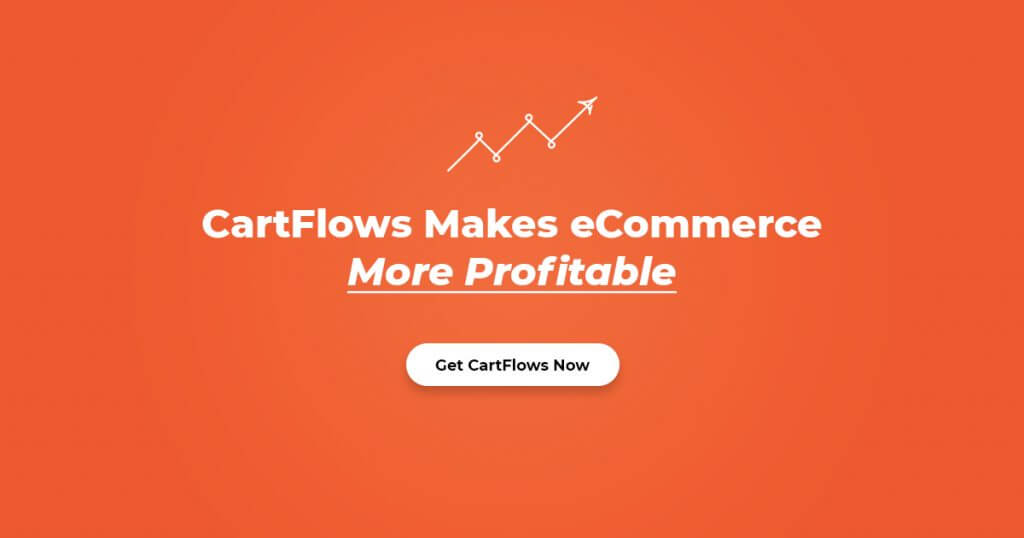
CartFlows é o melhor construtor de funil de vendas para WordPress. Desenvolvido pela CartFlows Inc, ajuda a melhorar o processo de compra em seu site.
Essa ferramenta permite que você crie páginas de checkout elegantes e sem atritos e funis de vendas com um clique para aumentar as conversões. Além disso, você pode personalizar cada etapa para remover distrações e suavizar o processo. Ao personalizar seu funil de vendas, você obterá mais leads, mais vendas e mais lucros sem gastar dinheiro em anúncios pagos ou ferramentas de marketing.
CartFlows vem com vários recursos, como:
- Funil de vendas de um clique fácil de usar
- Modelos prontos para importar
- A capacidade de usar seu construtor de páginas
- Check-out renovado para aumentar as conversões
- Páginas de agradecimento personalizadas
- Upsells/downsells ilimitados
- Aumentos de pedidos com um clique (versão profissional)
- Upsells ilimitados (versão pró)
- E muitos mais!
Agora que entendemos melhor o que o CartFlows for WordPress tem a oferecer, vamos dar uma olhada em seus principais recursos.
CartFlows para WordPress: recursos principais
Perfeito para Múltiplos Fins
CartFlows é uma ferramenta muito versátil. Construído com a satisfação do usuário em mente, visa maximizar a eficiência dos sites de comércio eletrônico. Independentemente do tipo de serviço ou produto que você vende e do tamanho do seu negócio, o CartFlows oferece excelentes ferramentas para melhorar seu funil de vendas.
Resumindo, se você tem um negócio online, o CartFlows vai te ajudar a otimizar o processo de compra e aumentar suas vendas.
Modelos prontos para uso
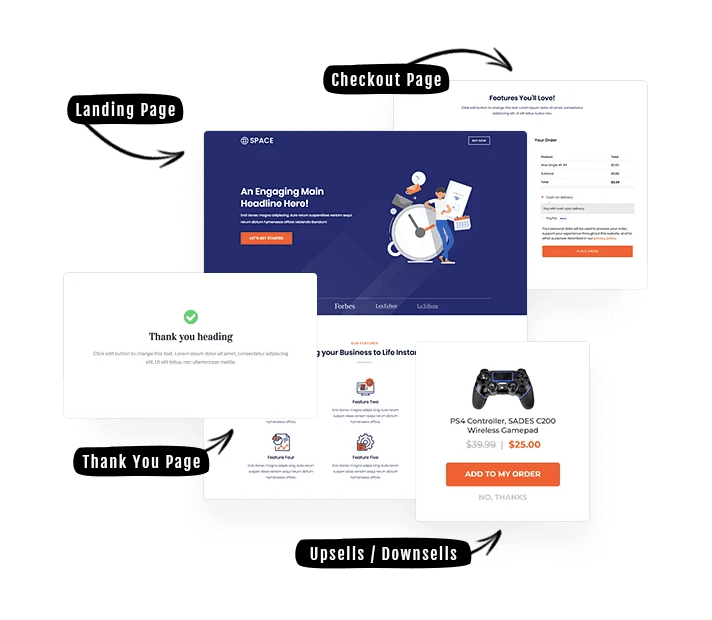
Este plug-in oferece uma ampla variedade de modelos de aparência profissional que funcionam com todos os construtores de páginas populares, como Elementor, Beaver Builder, Divi Builder, The Architect e Gutenberg.
Isso significa que você pode importar um de seus modelos com um clique ou criar o seu próprio.
Crie sua página de check-out
A página de checkout é uma das etapas mais importantes do processo de compra porque é onde você converte leads em clientes. Se não for otimizado, pode ser uma verdadeira dor de cabeça para o seu negócio. O CartFlows for WordPress corrige esse problema, permitindo que você substitua o processo normal por um novo checkout aprimorado. Dessa forma, você aumentará as conversões e impulsionará suas vendas.
Ao ter uma página de checkout personalizada e aprimorada, você poderá se destacar de seus concorrentes.
4. Bumps inteligentes de pedidos com um clique
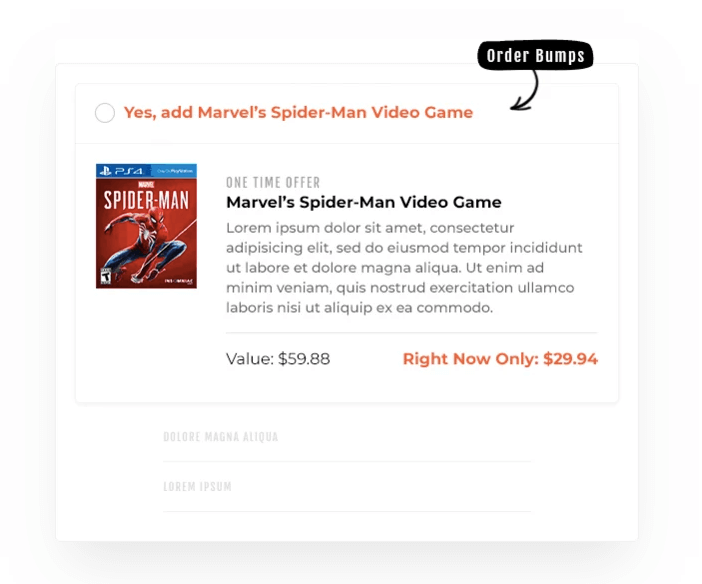
Os aumentos de pedidos são produtos na sua página de checkout que o usuário pode adicionar ao carrinho. Geralmente são produtos relacionados que complementam o que o cliente está comprando. Por exemplo, se alguém estiver comprando uma barraca, antes de pressionar o botão Comprar, você pode oferecer um saco de dormir, cadeiras de camping ou uma tocha.
Um dos principais recursos do CartFlows for WordPress são os aumentos de pedidos com um clique. Com os aumentos de pedidos inteligentes, você pode adicionar facilmente uma oferta extra na etapa final do funil para vender mais para seus compradores. De acordo com a CartFlows, eles têm 10% a 30% de chance de conversão!
Cartflows para WordPress: como usá-lo
Nesta seção, mostraremos como usar e aproveitar ao máximo o CartFlows. Seguindo estes passos fáceis, você irá configurá-lo e colocá-lo em execução rapidamente.
Etapa 1: configurar fluxos de carrinho
Depois de fazer o upload do plugin para o painel do WordPress, você verá um pequeno ícone na barra lateral que diz Cartflows .
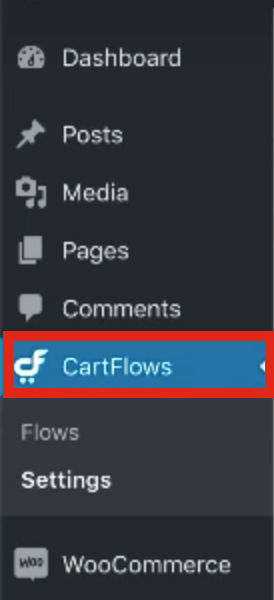
Clique nele e você irá para uma página de configuração. Lá você terá que responder algumas perguntas sobre o construtor de páginas que deseja usar, o checkout e assim por diante. Por exemplo, no nosso caso, usamos Elementor.
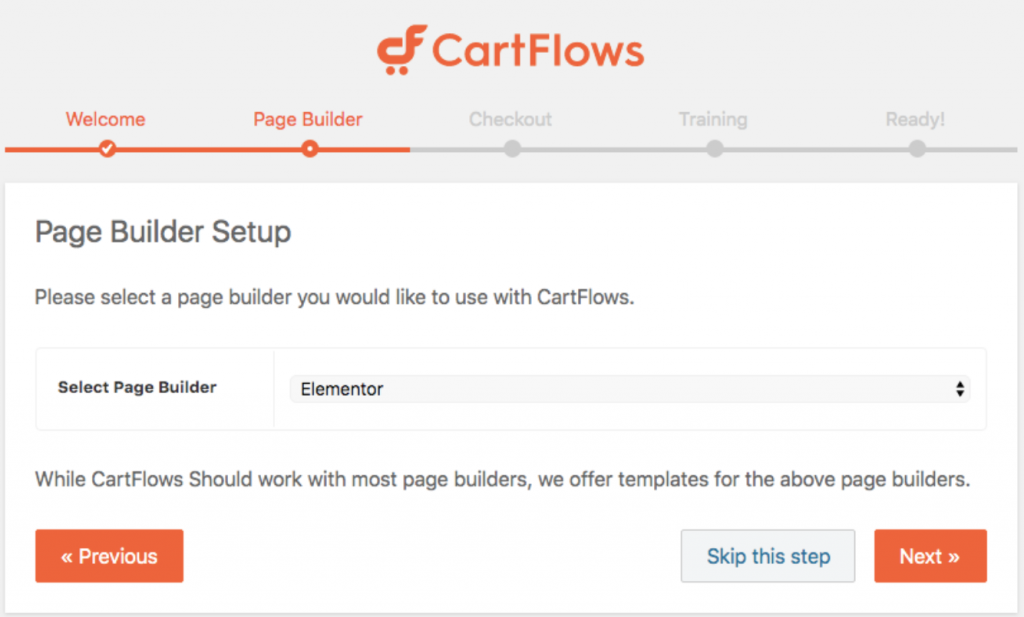
Depois de preencher os formulários, volte ao seu painel de administração.
Etapa 2: adicionar produtos
Depois de configurar o CartFlows para WordPress, você precisa adicionar produtos. Para fazer isso, basta clicar em Produtos na barra lateral esquerda.
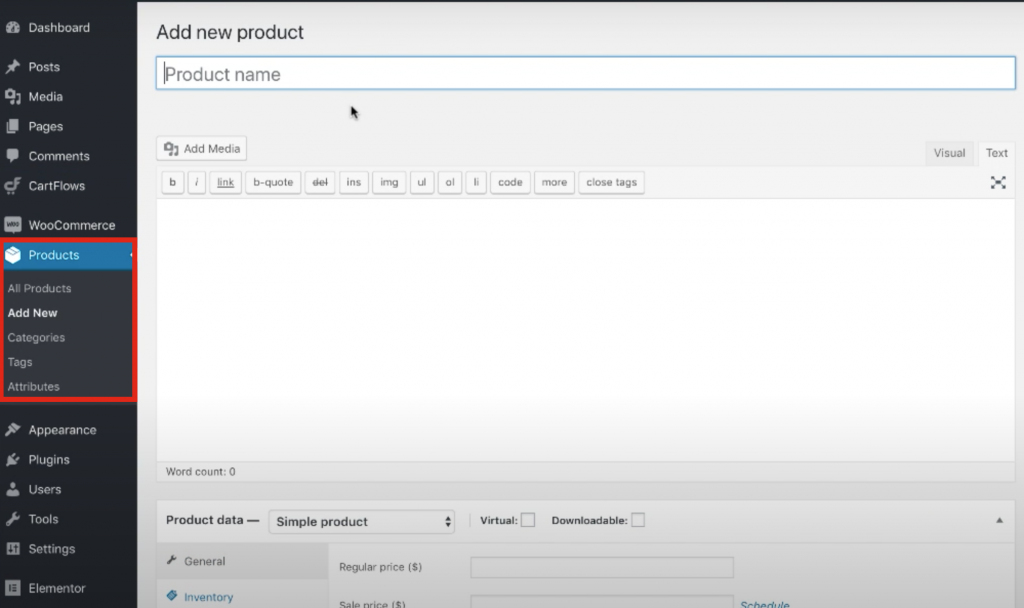
Além de adicionar o nome do produto, descrição, fotos, preço, impostos e assim por diante, você também pode adicionar aumentos de pedidos, upsells e downsells à venda, por isso recomendamos que você reserve um tempo para pensar sobre isso com antecedência.
Por exemplo, digamos que você queira adicionar um álbum de música. Você pode criar um produto chamado Music Album Vol. 1: Love Playlist e, em seguida, adicione Love Playlist Photobook como um aumento de pedido, Premium Membership como upsell e Unreleased Vol. 1 Faixas para down selling.
Etapa 3: escolha seu fluxo
Depois de criar os produtos, você precisa criar os fluxos. Para fazer isso, acesse o painel do WordPress, passe o mouse sobre Cartflows e clique em Adicionar novo .
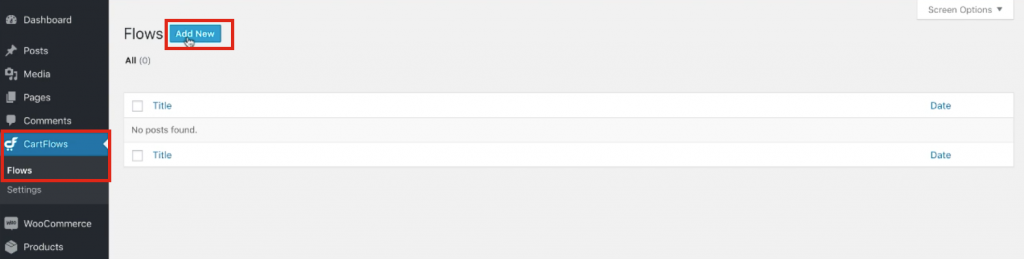
Depois disso, a Biblioteca de Fluxos será aberta e você poderá escolher um fluxo pré-criado ou criar um novo.
NOTA : Aqui escolheremos um dos modelos existentes, mas na próxima seção deste guia mostraremos como criar um fluxo personalizado.
Então, seguindo o exemplo do álbum de música, escolheremos o modelo de álbum de música pré-criado. Basta clicar nele e você verá a visualização da página de destino, check-out e página de agradecimento. Se gostar, clique em Importar .
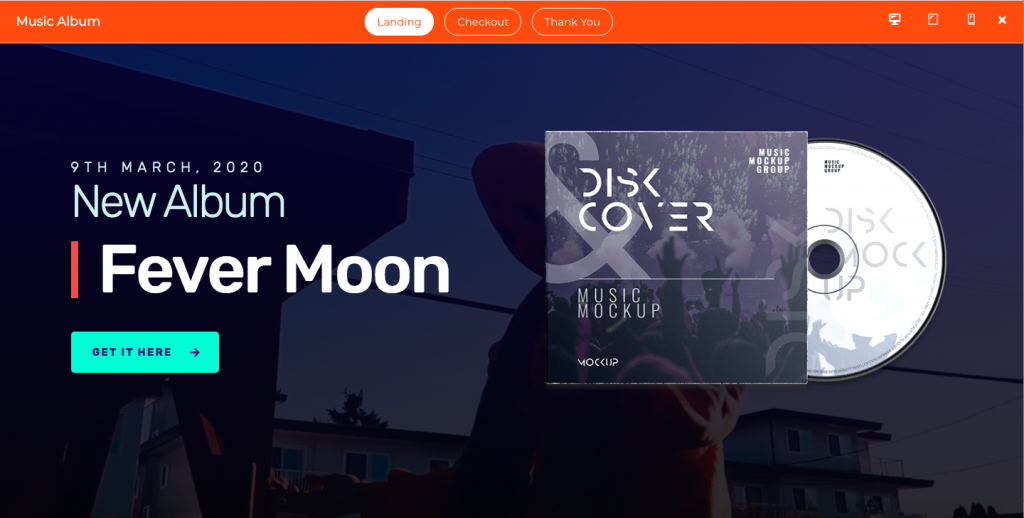
Etapa 4: edite seu fluxo
Após a importação do fluxo, você terá que nomeá-lo (somente para fins internos) e clicar em Atualizar para salvar. Em nosso exemplo, denominei o fluxo de álbum de música do funil de vendas . 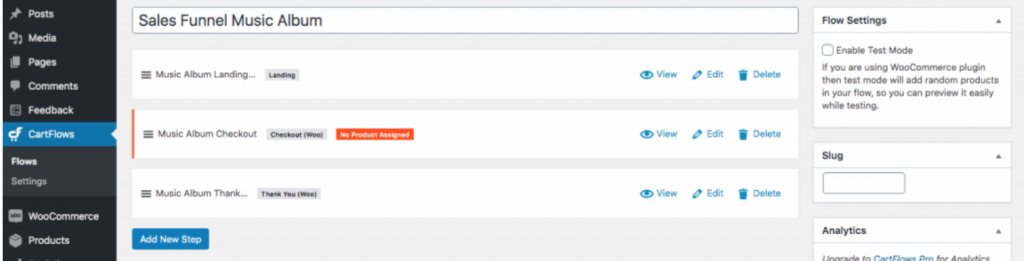
Além disso, você pode editar cada etapa do fluxo ou adicionar uma nova. Cada modelo de fluxo tem etapas diferentes. A nossa, por exemplo, tem três: uma página de destino, uma página de check-out e uma página de agradecimento. Você só precisa adicionar produtos ao check-out, portanto, se planeja fazer upsell, downsell ou incluir aumentos de pedidos, faça isso mais tarde na Etapa 5. Agora, explicaremos como editar o fluxo.
Para editar uma página, clique em Editar . Por exemplo, você pode modificar a página de check-out e especificar seu produto principal.
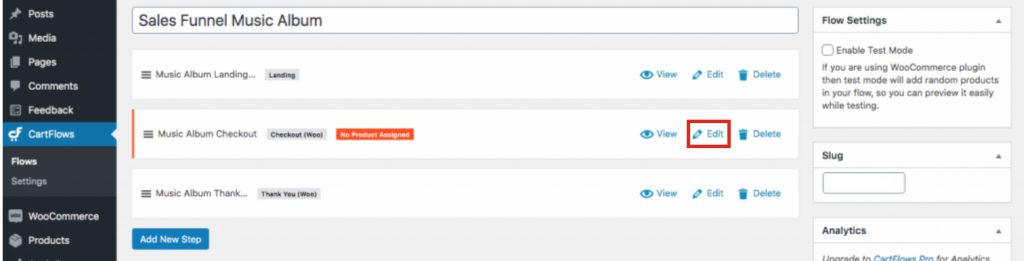
Você também pode renomear a etapa e alterar o permalink. Além disso, você pode acessar mais opções de personalização clicando em Editar com Elementor .
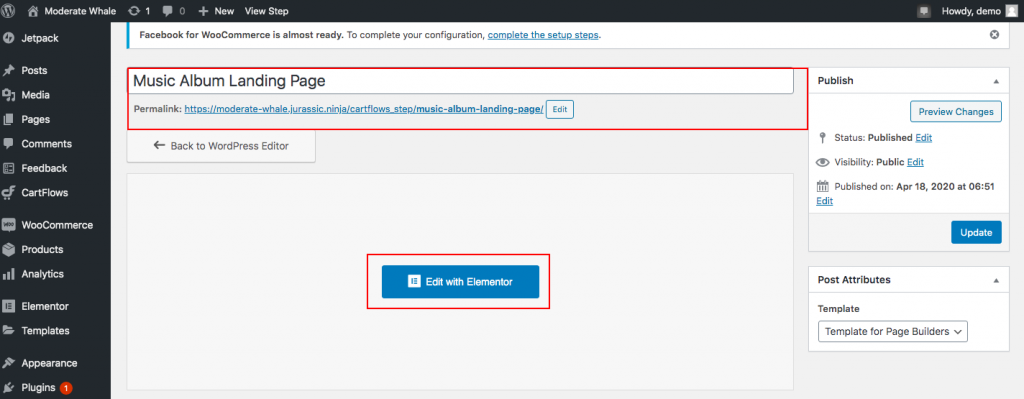
Você pode fazer o mesmo com a página de destino e a página de agradecimento. Lembre-se de clicar em Atualizar após editar cada etapa para salvar as alterações.
Etapa 5: adicionar novas etapas
Até agora, configuramos o CartFlows, adicionamos um produto, escolhemos um fluxo e o editamos. Agora, vamos levar nosso fluxo um passo adiante, adicionando um aumento de pedido. Para fazer isso, clique em Voltar ao fluxo de edição para adicionar mais etapas. Lá, clique em Adicionar Nova Etapa e você verá a Biblioteca de Etapas que permitirá que você escolha a etapa que deseja adicionar.
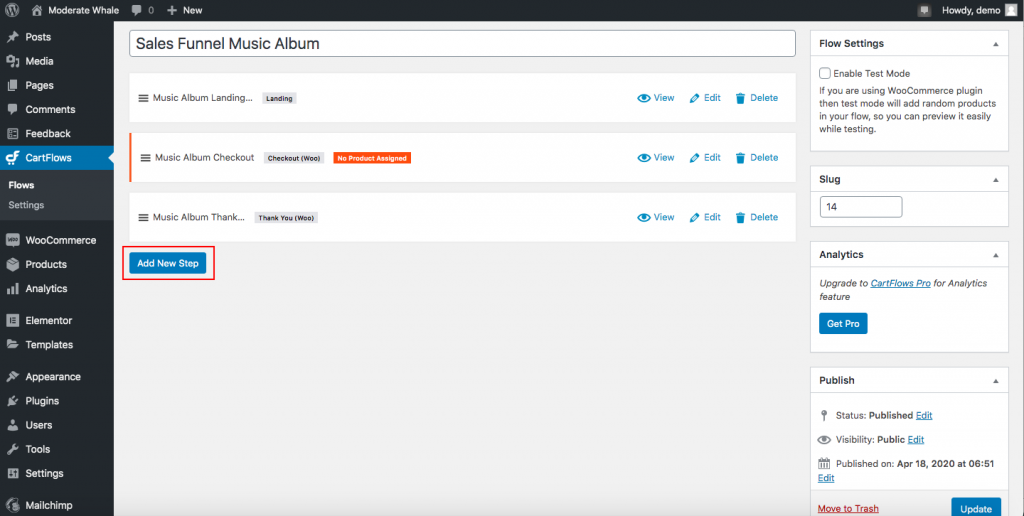
Para cada etapa, você pode selecionar um dos modelos prontos ou criar um novo (veremos como fazê-lo na próxima seção).
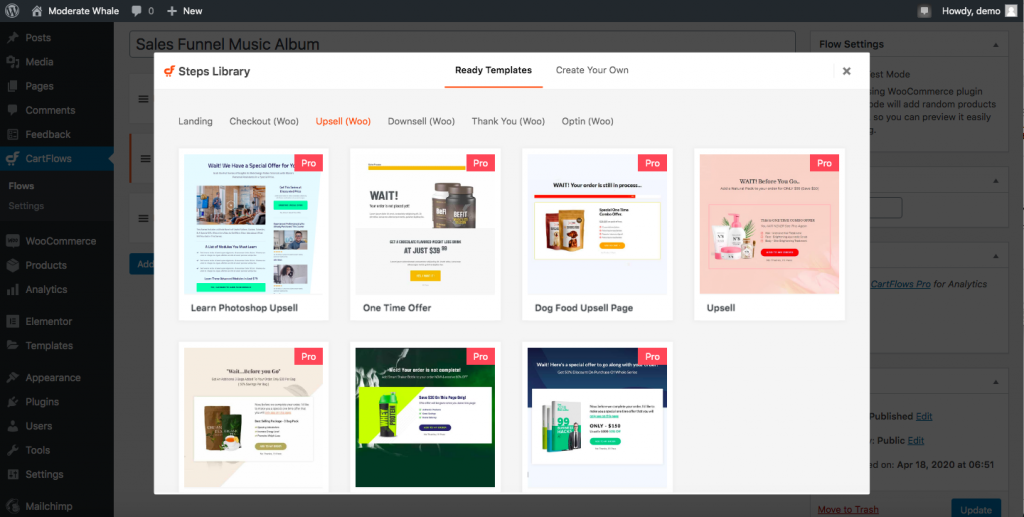
Após selecionar seu modelo favorito, basta seguir os passos e lembrar de clicar em Atualizar para salvar as alterações.
É isso. Você acabou de criar um funil de vendas completo!

NOTA : Se você adicionar novas etapas, lembre-se de reorganizar cada etapa nos funis de vendas. O usuário verá cada página na ordem que você estabelecer, basta arrastar e soltar cada etapa na ordem em que deseja que apareçam.
Etapa de bônus: importe e exporte seus fluxos
Uma opção interessante que o CartFlows for WordPress oferece é a possibilidade de mover fluxos para diferentes sites. Isso é muito útil quando você tem vários sites e deseja recriar o mesmo tipo de fluxo que já criou para outro site. Em vez de ter que construí-lo do zero, o Cartflows permite importar e exportar fluxos.
Vamos ver como exportar um fluxo primeiro. Para fazer isso, vá para Cartflows > Flows . Lá, você verá todos os fluxos que criou. No nosso caso, veremos o fluxo do Funil de vendas do álbum de música, então o selecionaremos e, em seguida, clicaremos em Exportar sob o título, conforme mostrado abaixo.
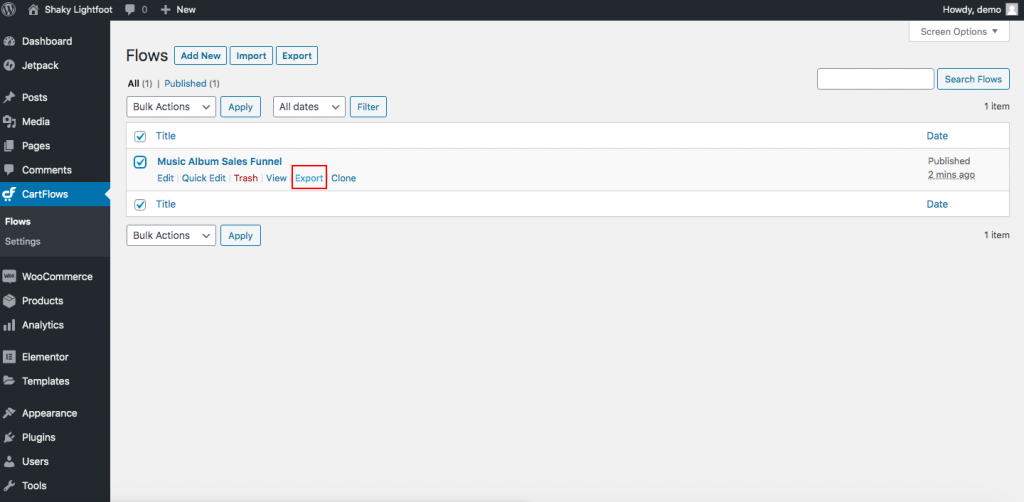
Cartflows baixará automaticamente um arquivo JSON para seu computador local. Recomendamos que você crie uma pasta com seus fluxos e coloque-a em algum lugar acessível.
Agora, digamos que você queira importar esse fluxo para outro site. Basta acessar Cartflows > Flows e clicar no botão Importar .
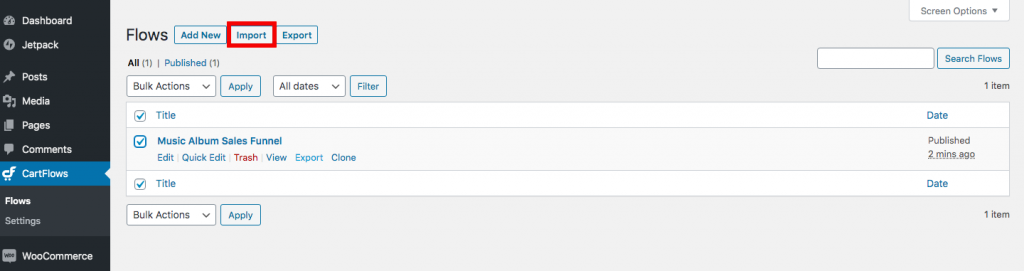
Ele o levará à página de importação, onde você escolherá o arquivo JSON que acabou de baixar e clique em Importar . E é isso!
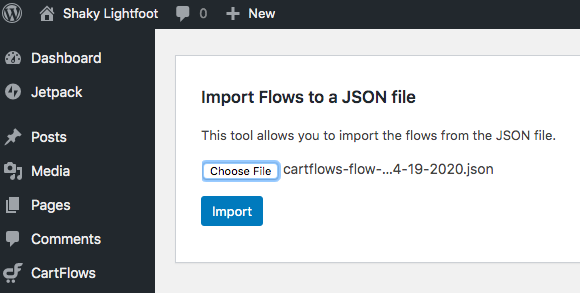
Ao voltar para a seção Fluxos, você a verá como uma cópia de rascunho. Você pode deixá-lo como está ou editá-lo.
Cartflows para WordPress: como criar fluxos de modelo
Além de escolher um dos modelos pré-criados, você pode criar o seu próprio. Nesta seção, mostraremos como criar um fluxo de modelo no Cartflows.
Passo 1
No painel do WordPress, vá para Cartflows > Flow e clique em Add New . Agora, em vez de navegar na guia Modelos prontos , clique em Criar seu próprio e, em seguida, Projete seu fluxo .
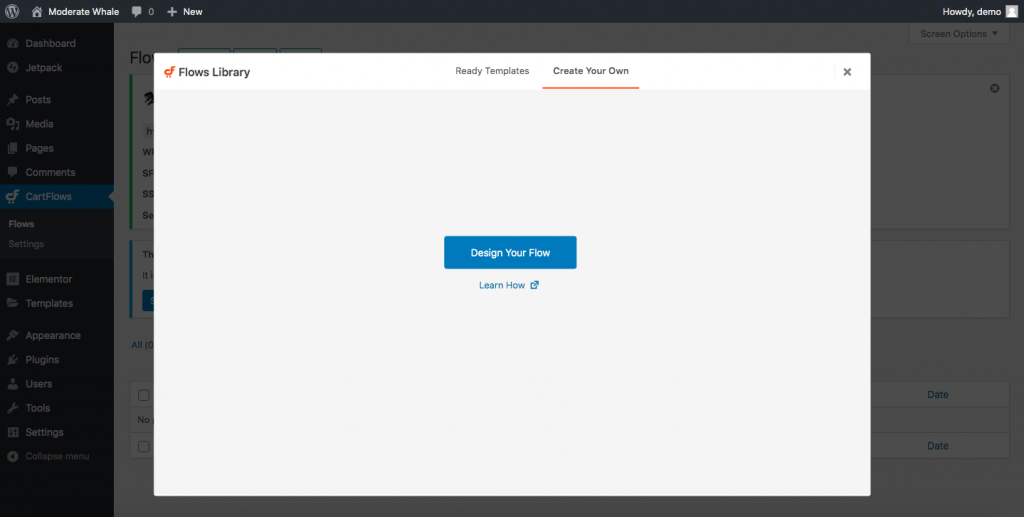
Passo 2
Aqui, você verá uma interface semelhante à que viu quando escolheu um modelo pronto para uso. No entanto, você verá diferenças ao editar cada etapa.
Por exemplo, clique em Editar na página de agradecimento e depois em Editar com Elementor. Você verá algo assim:
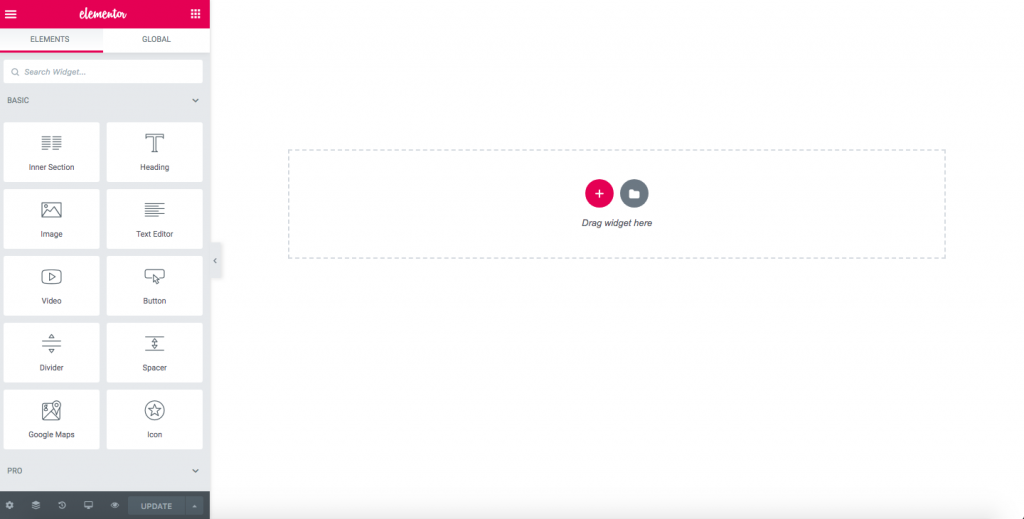
Como você pode ver, existem várias opções para você começar a projetá-lo do zero. Você pode adicionar títulos, ícones, botões, imagens, vídeos e muito mais.
Estamos usando o Elementor, mas se você usar outros construtores de páginas, como o Beaver Builder, por exemplo, as etapas serão um pouco diferentes. Ao editar uma etapa – uma página de destino, por exemplo – você pode não ver nenhum botão que diga Editar com o Beaver Builder . Se for esse o caso, vá para Configurações > Beaver Builder > Tipos de postagem .
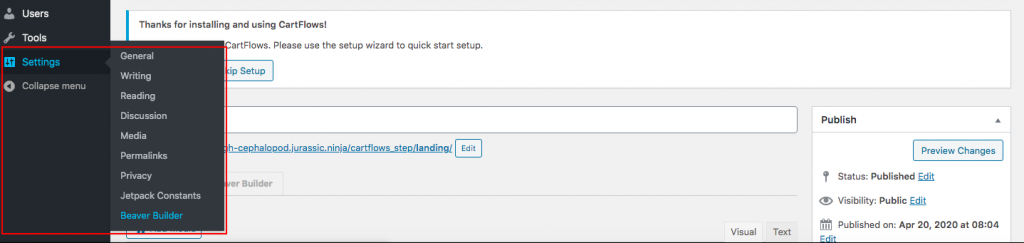
Depois de marcar as caixas, volte para a etapa que você estava editando e você verá a guia Beaver Builder ao lado de Editor de texto . Clique nele e você verá um espaço em branco onde poderá fazer sua mágica, assim como vimos acima ao usar o Elementor.
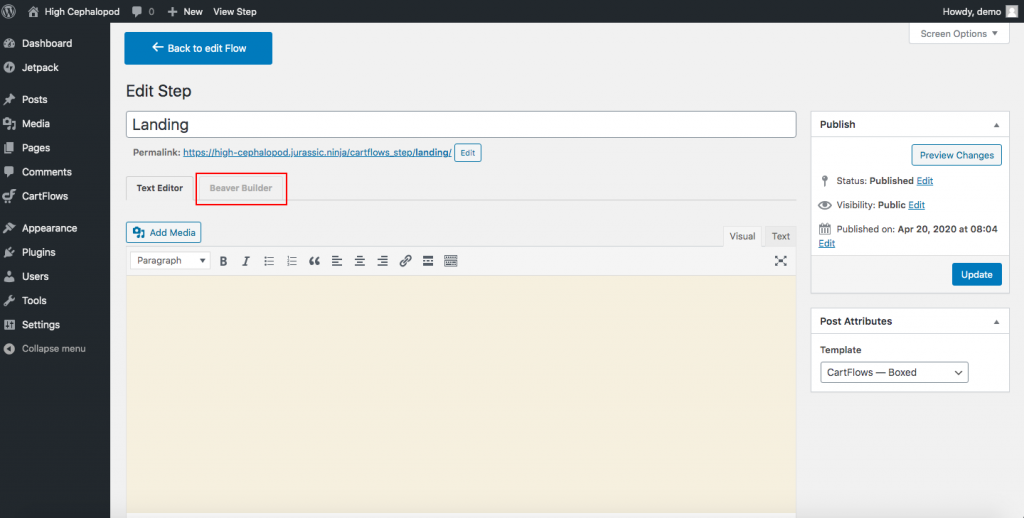
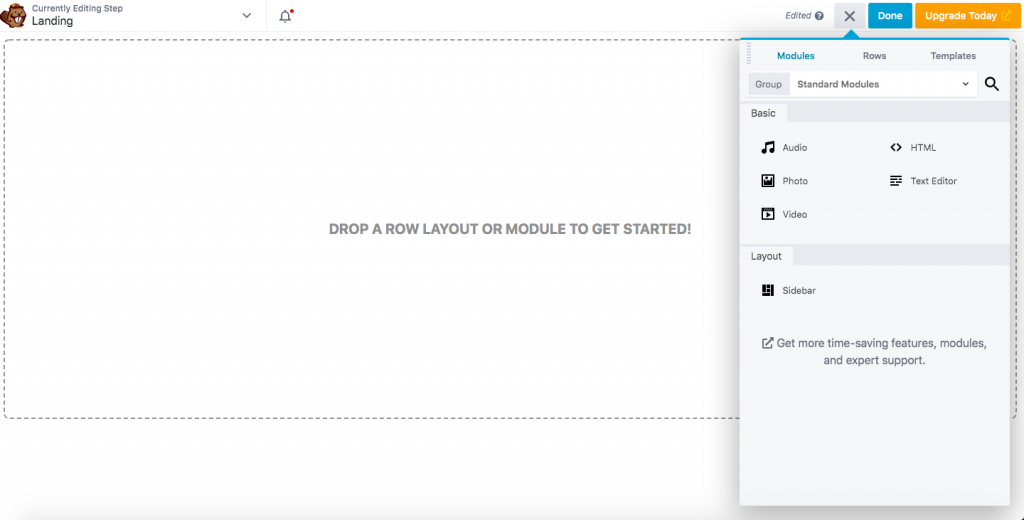
etapa 3
Faça o mesmo com outras etapas e adicione novas etapas, se necessário. Criar um modelo do zero leva algum tempo, mas permite que você o projete exatamente como deseja e crie um fluxo maravilhoso e único.
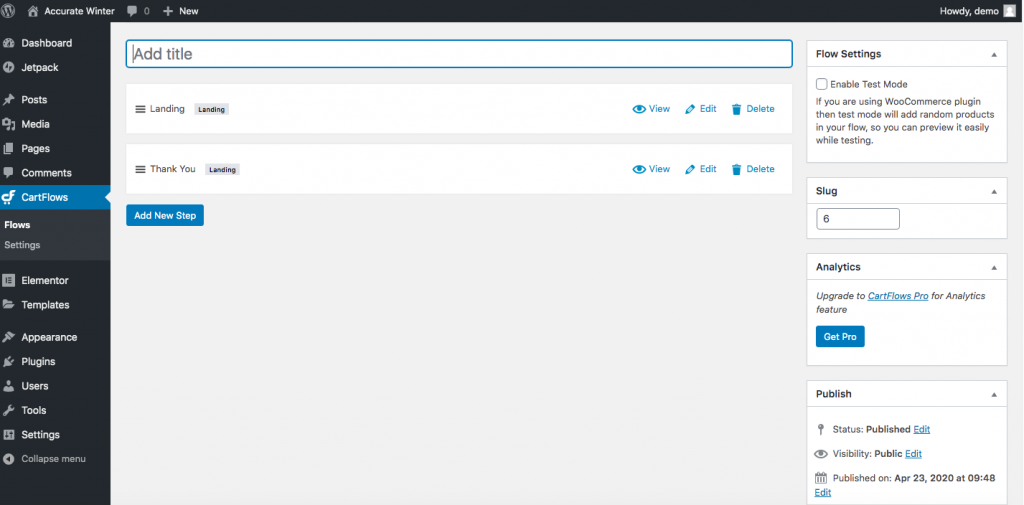
Depois de criar seu fluxo, você pode editá-lo e adicionar novas etapas ou importá-lo/exportá-lo como vimos anteriormente.
Importação e exportação de modelos
Se você criou um modelo de página individual no Elementor, Divi, Beaver Builder ou Thrive Architect e deseja importá-lo, basta ir para a etapa que deseja modificar e editar a página usando o construtor de páginas. Em seguida, importe seu modelo (arquivo JSON ou .zip).
Por outro lado, se você quiser exportar seus modelos personalizados, salve-o como um modelo depois de criá-lo e exporte-o. Ele será baixado automaticamente como um arquivo JSON.
Para mais informações, você pode visitar o site oficial do Cartflows.
Cartflows para WordPress: modelos
Atualmente, o Cartflows tem muitos modelos que você pode escolher e eles continuam adicionando mais. Eles começaram com modelos para o Elementor, depois expandiram para o Beaver Builder e agora pretendem adicionar outros construtores de páginas populares também. No momento, o Cartflows tem mais de 45 modelos para Elementor e mais de 35 para Beaver Builder.
Modelos de Elementor
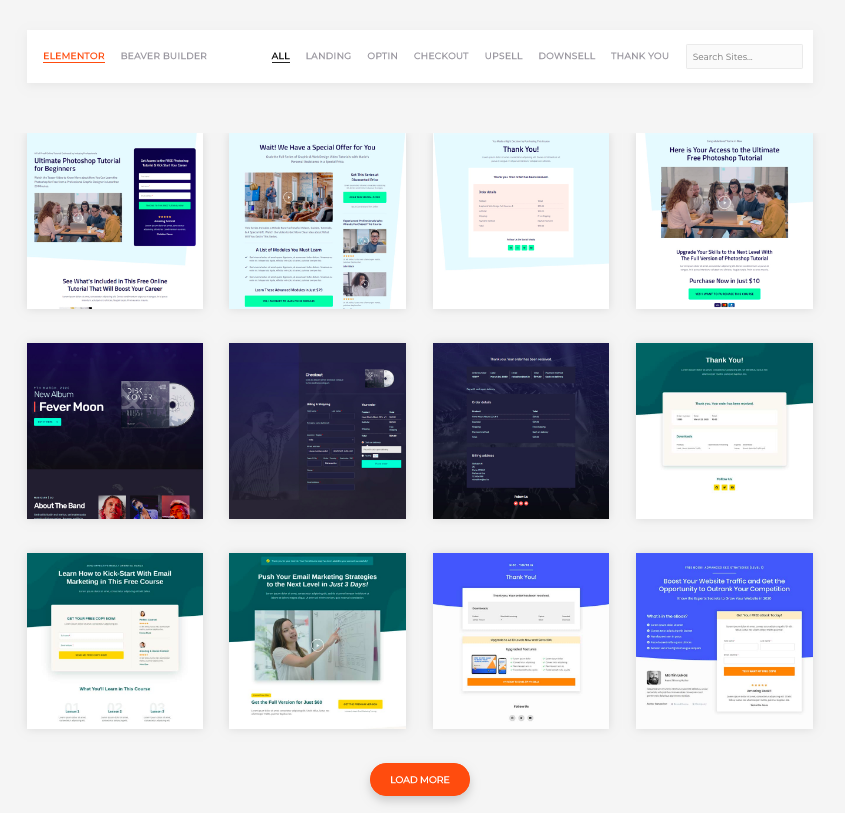
Modelos do Beaver Builder
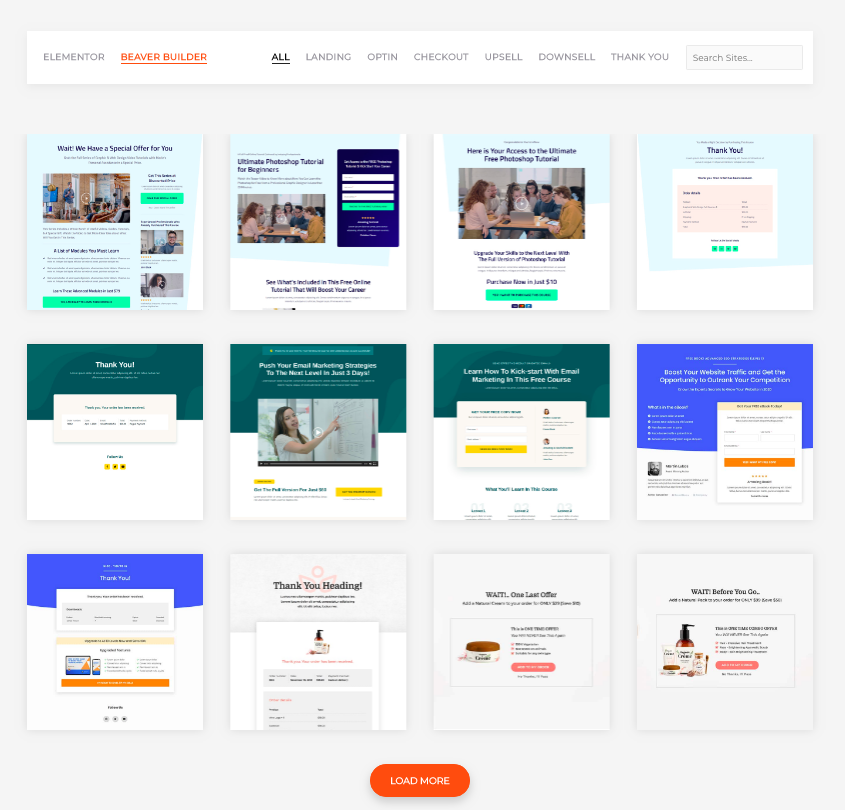
Por exemplo, vamos dar uma olhada no modelo que usamos antes: Álbum de música.
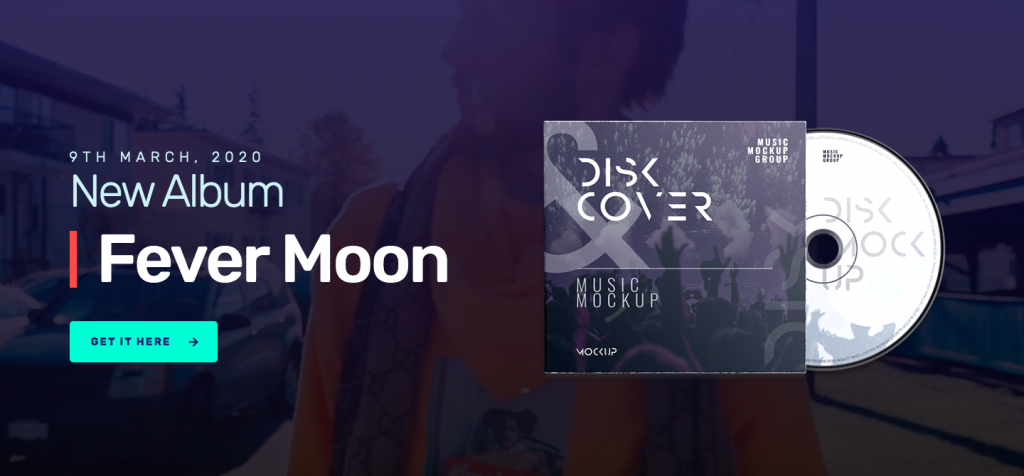
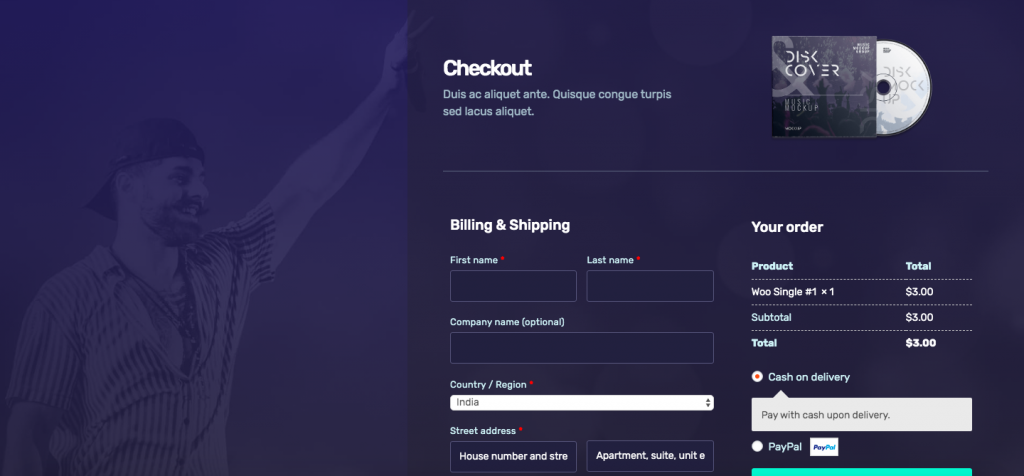
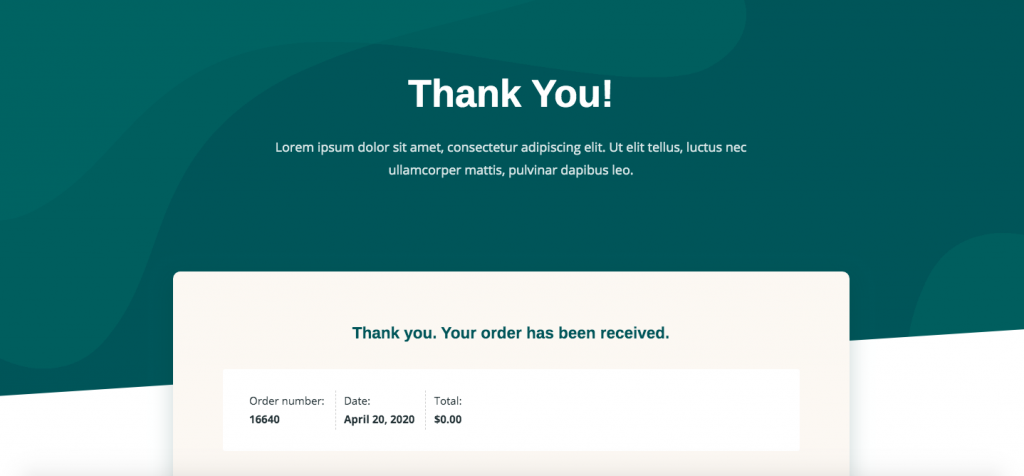

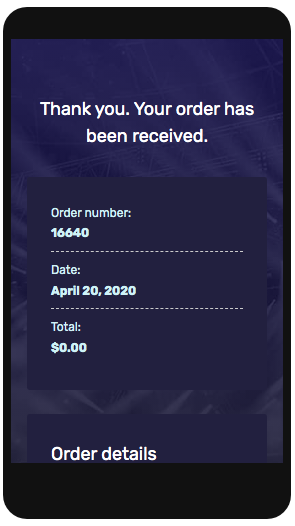
Se você quiser ver mais, confira a página de modelos do CartFlows.
informação adicional
Este guia irá ajudá-lo a configurar e começar a usar o CartFlows para WordPress. Se você quiser ver mais guias, pode dar uma olhada em alguns vídeos do CartFlows.
Eles têm muitos tutoriais. Recomendamos que você confira a introdução geral ao CartFlows (que é imperdível se você usa o plug-in). Alguns outros vídeos interessantes são o recurso de importação de modelos, o processo de checkout sem atrito e os aumentos de pedidos.
CartFlows para WordPress – Preços
CartFlows tem dois planos disponíveis:
- Versão gratuita
- Versão premium – 299 USD por ano
Embora o plano pro possa parecer caro no início, a verdade é que por menos de 25 USD por mês você tem acesso a muitos recursos úteis, como aumentos de pedidos com um clique, upsells e downsells ilimitados, modelos premium, análises e muito mais .
Recomendamos que você comece com a versão gratuita para se familiarizar com a ferramenta e todas as suas opções e, quando pegar o jeito, vá em frente e compre a versão pro se precisar de recursos mais avançados.
Cartflows para WordPress: prós e contras
Finalmente, vamos dar uma olhada nos prós e contras do CartFlows.
Prós:
- Super fácil de usar
- Compatível com todos os principais construtores de páginas
- Upsells e downsells ilimitados
- Carrinho de compras completo, não apenas um funil de vendas
- A capacidade de coletar informações do cliente mesmo quando eles cancelam o processo
Contras:
- Nenhum teste A/B disponível
- Nenhum programa de afiliados integrado
- Embora o CartFlows tenha muitos vídeos, não há tutoriais detalhados sobre todos os recursos. No entanto, a equipe de suporte deles é ótima e ajuda no que você precisar
CartFlows para WordPress: Conclusão
Em suma, o CartFlows é uma excelente ferramenta para criar ótimos funis de vendas para gerar mais leads e aumentar suas vendas. Se você não quer gastar dinheiro, pode optar pela versão gratuita que possui recursos básicos. Quando estiver confortável com ele e souber como usá-lo, poderá adquirir a versão premium com funcionalidades mais avançadas.
Independentemente de você usar essa ferramenta ou não, é fundamental que você crie uma jornada do cliente tranquila e otimize a página de checkout para aumentar suas conversões.
Quer saber mais sobre WooCommerce? Confira nossos guias WooCommerce !
Você já experimentou o CartFlows para WordPress? O que você acha disso? Por favor, deixe-nos saber seus pensamentos na seção de comentários abaixo!
